日常使用电脑的时候,无论是下载安装软件还是上网冲浪都会创建临时文件。通常创建临时文件的程序会在完成时会将其删除,但是有时候这些临时文件会被保留下来。久而久之,临时文件积压一定程度会影响电脑运行。那么要如何清理这些临时文件呢?下面小编会教大家Win7系统关机自动清理临时文件。
详细如下:
第一步:创建一个自动清除临时文件的.bat文件。
1、开始 - 所有程序 - 附件 - 记事本;
2、在打开的记事本中输入:del 文件夹路径 /q , 左键点击文件,在下拉菜单中左键点击:另存为;
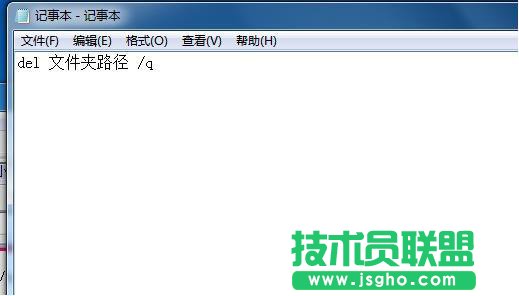
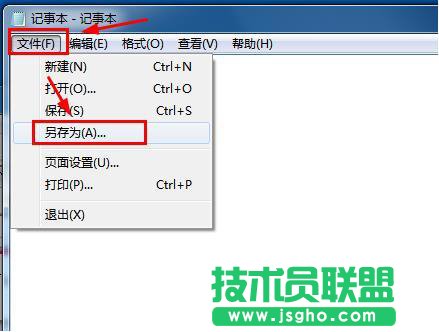
3、在打开的另存为窗口,点击:桌面,在文件名(N)栏输入:临时文件清理.bat,再点击:保存。
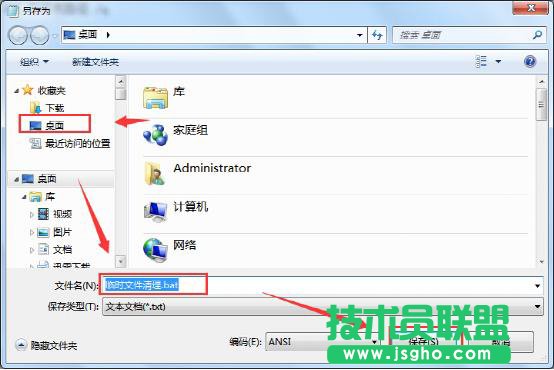
第二步:把临时文件清理.bat文件添加到脚本关机文件中。
1、开始 - 运行(输入gpedit.msc)- 确定或者回车,打开本地组策略编辑器;
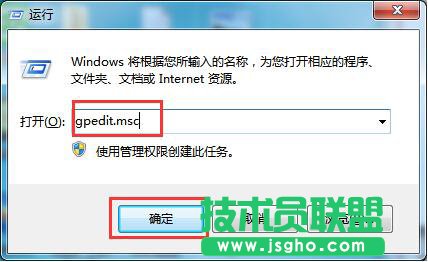
2、在打开的本地组策略编辑器窗口,依次展开:计算机配置 - Windows设置 - 脚本(启动/关机),左键双击窗口右侧的关机;
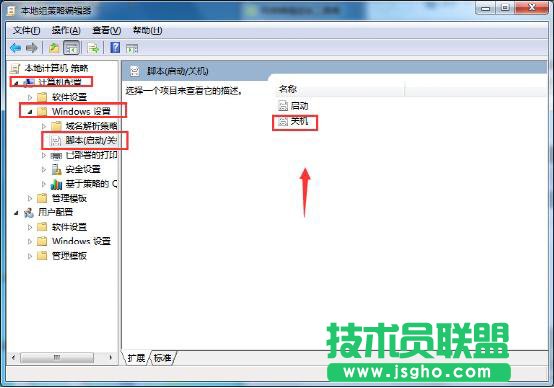
3、在打开的关机 属性窗口,点击:添加;
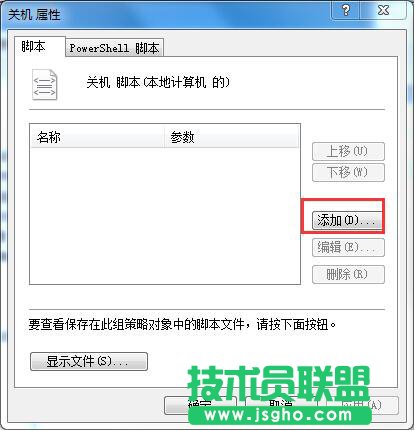
4、在添加脚本窗口,我们点击:浏览;
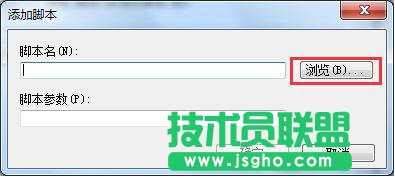
5、在打开的桌面中找到:临时文件清理.bat,并左键双击:临时文件清理.bat;
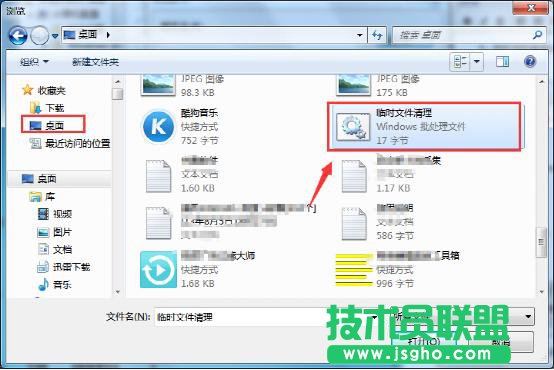
6、已经添加了临时文件清理.bat文件,点击:确定;

7、回到关机 属性窗口,点击:应用 - 确定。
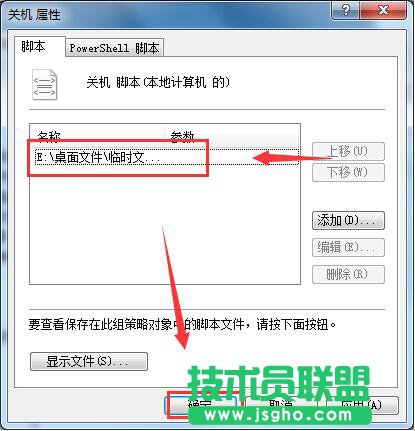
以上就是Win7系统关机自动清理临时文件的详细步骤,有需要的小伙伴可以参照操作。